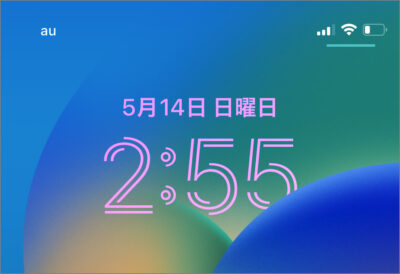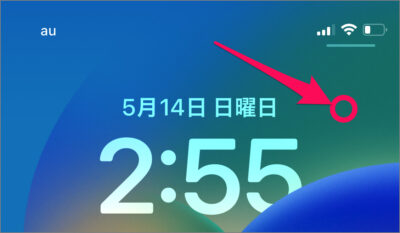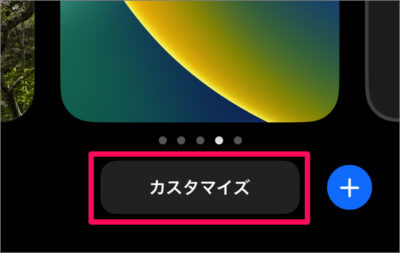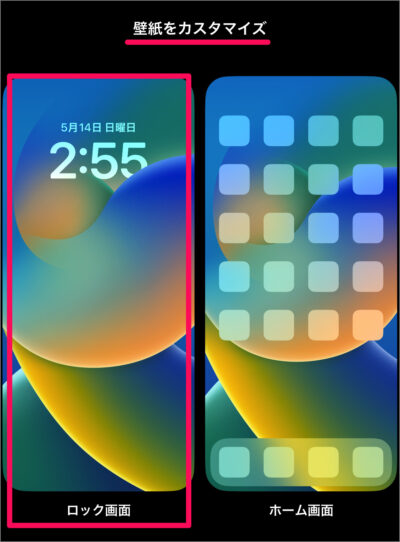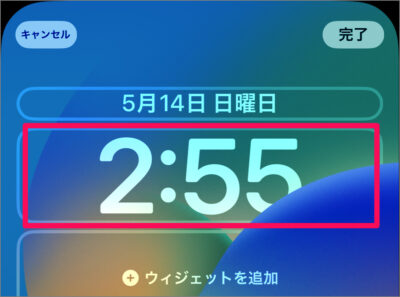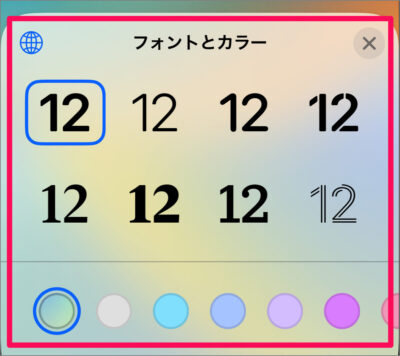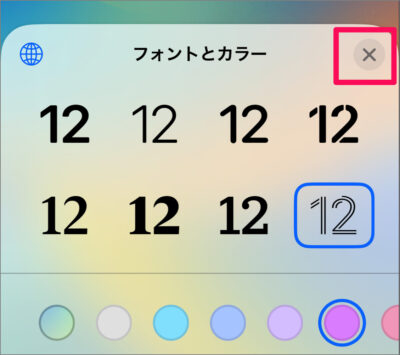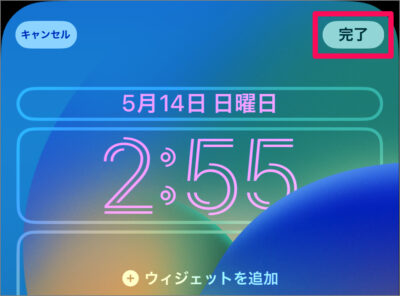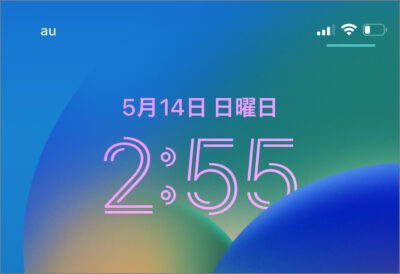目次
iPhone のロック画面の時計を変更する方法を紹介します。
ロック画面の時計はお好みのフォントやカラーに変更することができるので、ここではその方法をみていきます。
iPhone を時計代わりに使用している方もいると思うので、見やすいフォント・カラーに設定しておきましょう。
ロック画面の時計を変更する方法は?(フォント・カラー)
iPhone ロック画面の時計を変更する方法は次の手順です。
-
ロック画面を長押しする
iPhone のロック画面を表示したら、画面を長押しましょう(ロングタップ)。 -
[カスタマイズ] を選択する
壁紙の選択画面が表示されるので、画面下部にある [カスタマイズ] をタップしましょう。 -
[ロック画面] を選択する
壁紙のカスタマイズです。[ロック画面] を選択しましょう。 -
[時計] を選択する
ロック画面のカスタマイズです。[時計] をタップしましょう。 -
[フォントとカラー] を選ぶ
上部の時計を確認しながら、 お好みの [フォントとカラー] を選びましょう。 -
[×] をタップする
[フォントとカラー] を選んだら、 [×] をタップしましょう。 -
[完了] をタップする
これで時計のカスタマイズができました。 [完了] をタップしましょう。 -
[壁紙] を選ぶ
壁紙の選択画面に戻るので、表示されている壁紙をタップしましょう。 -
ロック画面の時計を確認する
ロック画面の時計が適切に変更できているかを確認しましょう。
これで iPhone ロック画面の時計を変更する方法の解説は終了です。